bạn đang phải đối mặt với một Lỗi màn hình đen trong Overwatch trên PC Windows của bạn? Theo báo cáo của một số người dùng Overwatch, họ liên tục nhận được màn hình đen bất cứ khi nào họ khởi chạy trò chơi. Đồng thời, một số người dùng đã phàn nàn rằng họ đột nhiên gặp phải màn hình đen trong khi chơi trò chơi.
![Màn hình đen Overwatch khi khởi động hoặc khởi chạy [Khắc phục]](https://prankmike.com/img/black-screen/EB/overwatch-black-screen-on-startup-or-launch-fix-1.png)
Sự cố này có thể được kích hoạt do trình điều khiển đồ họa hoặc Windows đã lỗi thời. Nếu cài đặt đồ họa trong trò chơi hoặc cài đặt cạc đồ họa của bạn được định cấu hình không chính xác, nó sẽ gây ra sự cố này. Ngoài ra, việc thiếu quyền quản trị, tệp trò chơi bị nhiễm hoặc bị thiếu, bộ đệm trò chơi bị hỏng, xung đột phần mềm, cài đặt quản lý năng lượng không được tối ưu hóa và lớp phủ trong trò chơi có thể là những lý do khác gây ra sự cố này.
Khắc phục màn hình đen Overwatch khi khởi động hoặc khởi chạy
Để khắc phục Màn hình đen Overwatch khi khởi động, khởi chạy hoặc trong khi chơi trò chơi, kèm theo sự cố, bạn có thể làm theo các đề xuất sau.
- Đảm bảo Windows và trình điều khiển đồ họa của bạn được cập nhật.
- Đặt lại cài đặt trong trò chơi về mặc định.
- Đặt lại cài đặt trình điều khiển video của bạn.
- Vô hiệu hóa tối ưu hóa toàn màn hình.
- Vô hiệu hóa lớp phủ trong trò chơi.
- Quét và sửa chữa các tập tin trò chơi.
- Chấm dứt các ứng dụng nền không mong muốn.
- Xóa bộ đệm trò chơi.
- Kiểm tra cài đặt quản lý năng lượng của bạn.
1] Đảm bảo Windows và trình điều khiển đồ họa của bạn được cập nhật
Trước hết, hãy chắc chắn rằng bạn Hệ điều hành Windows được cập nhật . Cùng với đó, hãy đảm bảo rằng bạn đang sử dụng phiên bản mới nhất của trình điều khiển đồ họa. Có thể hệ điều hành hoặc trình điều khiển đồ họa của bạn đã lỗi thời, điều này gây ra các vấn đề về tính tương thích và hiệu suất. Và kết quả là bạn phải đối mặt với sự cố màn hình đen này. Do đó, hãy cập nhật Windows cũng như trình điều khiển đồ họa để khắc phục sự cố.
ĐẾN cập nhật trình điều khiển đồ họa , bạn có thể mở ứng dụng Cài đặt bằng Win+I. Sau đó, chuyển đến tab Windows Update và nhấn tùy chọn Advanced options > Optional updates. Giờ đây, bạn có thể chọn các bản cập nhật trình điều khiển màn hình, bao gồm các bản cập nhật tùy chọn khác mà bạn muốn cài đặt. Cuối cùng, chạm vào nút Tải xuống & cài đặt và làm theo hướng dẫn trên màn hình để hoàn tất quá trình cập nhật.
2] Đặt lại cài đặt trong trò chơi về mặc định
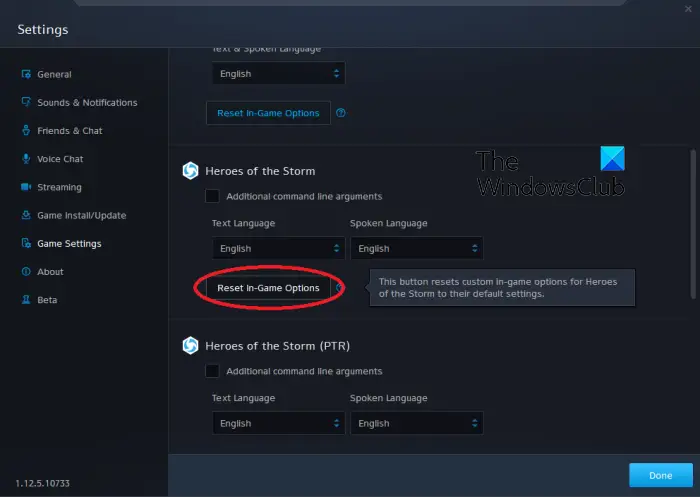
Nếu bạn có trình điều khiển đồ họa và Windows cập nhật nhưng vẫn xảy ra sự cố, hãy đặt lại cài đặt trong trò chơi của bạn trong Overwatch. Có thể cài đặt trong trò chơi được định cấu hình không chính xác đang gây ra sự cố màn hình đen trong trò chơi. Do đó, việc thay đổi cài đặt của bạn về giá trị mặc định sẽ giúp bạn khắc phục sự cố.
Dưới đây là các bước để làm điều đó:
- Trước tiên, hãy mở ứng dụng khách Battle.net và nhấp vào tùy chọn thả xuống BLIZZARD.
- Bây giờ, từ menu ngữ cảnh xuất hiện, hãy chọn Cài đặt lựa chọn.
- Sau đó, di chuyển đến Cài đặt trò chơi tab và nhấn Đặt lại tùy chọn trong trò chơi trong trò chơi Overwatch.
- Tiếp theo, nhấp chuột vào Cài lại để đặt lại tùy chọn của bạn và sau đó nhấn nút Xong.
- Cuối cùng, khởi chạy lại Overwatch và kiểm tra xem sự cố màn hình đen đã được giải quyết hay chưa.
Nhìn thấy: Lỗi Overwatch 2: Rất tiếc, chúng tôi không thể đăng nhập cho bạn .
3] Đặt lại cài đặt trình điều khiển video của bạn
Nếu bạn bắt đầu gặp sự cố này sau khi thay đổi cài đặt cạc đồ họa, nó có thể gây ra các vấn đề về hiệu suất như màn hình đen trong Overwatch. Do đó, nếu tình huống có thể xảy ra, bạn có thể khắc phục sự cố bằng cách đặt lại cài đặt trình điều khiển đồ họa về mặc định. Đây là cách:
d liên kết địa chỉ mac
Card đồ họa AMD:
- Đầu tiên, nhấp chuột phải vào màn hình của bạn và chọn Cài đặt AMD Radeon tùy chọn từ menu ngữ cảnh.
- Bây giờ, bấm vào Sở thích lựa chọn.
- Tiếp theo, nhấn nút Khôi phục mặc định của nha sản xuât lựa chọn.
Card đồ họa NVIDIA:
- Trước tiên, nhấp chuột phải vào màn hình của bạn và từ menu ngữ cảnh, chọn tùy chọn Bảng điều khiển NVIDIA để mở ứng dụng.
- Bây giờ, bấm vào Cài đặt 3D tùy chọn và chọn Quản lý cài đặt 3D lựa chọn.
- Tiếp theo, nhấn nút Khôi phục mặc định tùy chọn từ góc trên bên phải.
Thẻ đồ họa Intel:
- Đầu tiên, nhấp chuột phải vào màn hình của bạn và chọn Đặc tinh đô hoạ lựa chọn.
- Bây giờ, nhấp vào 3D và nhấn nút Khôi phục mặc định lựa chọn.
Nếu bạn vẫn gặp phải vấn đề tương tự, hãy chuyển sang cách khắc phục tiếp theo.
Đọc: Overwatch Toggle Crouch và Điều khiển không hoạt động .
4] Vô hiệu hóa tối ưu hóa toàn màn hình
Vô hiệu hóa tối ưu hóa toàn màn hình và xem nó có giúp ích gì không:
- Đầu tiên, mở trận.net app và nhấp vào trò chơi Overwatch 2 từ thư viện của nó.
- Bây giờ, hãy nhấn vào biểu tượng hình bánh răng bên cạnh Chơi nút và bấm vào Hiển thị trong Explorer tùy chọn để mở thư mục cài đặt của trò chơi.
- Tiếp theo, nhấp chuột phải vào tệp thực thi Overwatch 2 và chọn Của cải tùy chọn từ menu ngữ cảnh xuất hiện.
- Sau đó, điều hướng đến khả năng tương thích tab và Vô hiệu hóa tối ưu hóa toàn màn hình tùy chọn.
- Cuối cùng, nhấp vào nút Áp dụng > OK để áp dụng cài đặt mới.
Sau khi hoàn tất, hãy mở lại Overwatch và kiểm tra xem sự cố đã được khắc phục chưa.
5] Vô hiệu hóa lớp phủ trong trò chơi
Lớp phủ trong trò chơi được biết là gây ra các vấn đề về hiệu suất như màn hình đen khi chơi trò chơi. Nếu điều tương tự cũng xảy ra ở đây, hãy tắt lớp phủ và sau đó kiểm tra xem sự cố màn hình đen đã được giải quyết trong Overwatch/Overwatch 2 chưa.
Để tắt chức năng lớp phủ trong trò chơi trên Steam, đây là các bước thực hiện:
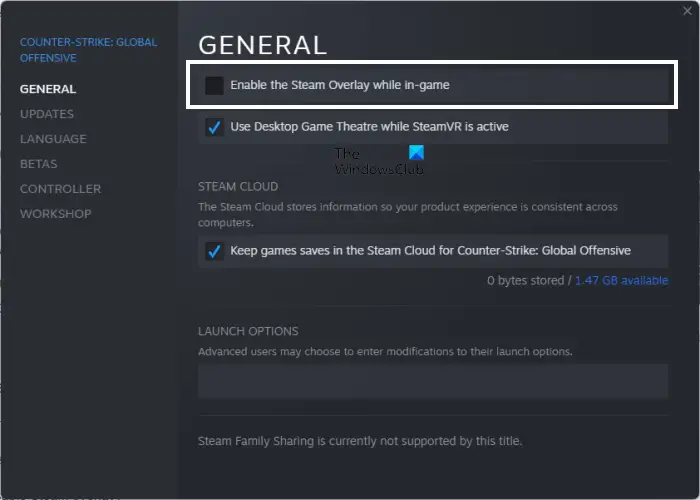
- Đầu tiên, mở ứng dụng Steam.
- Bây giờ, bấm vào Hơi nước > Cài đặt lựa chọn.
- Tiếp theo, điều hướng đến Trong game chuyển hướng.
- Sau đó, bỏ chọn Bật Lớp phủ Steam khi đang trong trò chơi hộp kiểm.
Người dùng Discord có thể làm theo các bước dưới đây:
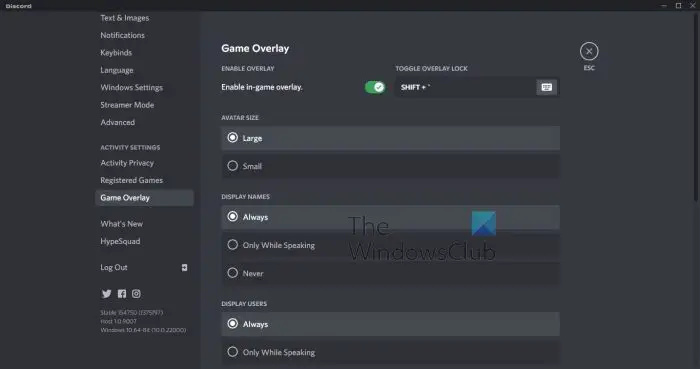
- Đầu tiên, khởi chạy ứng dụng Discord.
- Bây giờ, hãy nhấp vào nút Cài đặt người dùng (biểu tượng bánh răng) từ cuối GUI của nó.
- Sau đó, di chuyển đến Lớp phủ trò chơi tùy chọn hiện diện bên dưới phần CÀI ĐẶT HOẠT ĐỘNG.
- Cuối cùng, tắt máy Bật lớp phủ trong trò chơi bật tắt.
Tương tự, bạn cũng có thể vô hiệu hóa Thanh trò chơi Xbox và các ứng dụng lớp phủ khác trên máy tính của bạn. Kiểm tra xem sự cố màn hình đen trong Overwatch đã được khắc phục chưa.
Nhìn thấy: Thiết bị kết xuất của bạn đã bị mất Lỗi Overwatch .
6] Quét và sửa chữa các tệp trò chơi
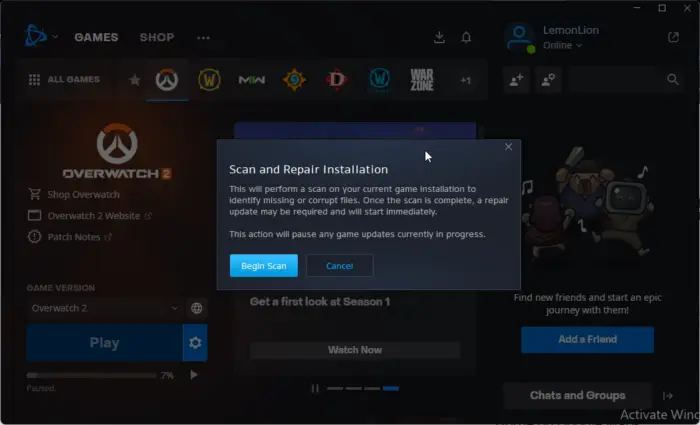
Cũng có khả năng các tệp trò chơi của Overwatch bị hỏng hoặc bị thiếu, đó là lý do tại sao bạn liên tục nhận được màn hình đen khi khởi chạy trò chơi. Vì vậy, nếu tình huống có thể xảy ra, bạn có thể sử dụng chức năng Quét và sửa chữa trong Battle.net để xác minh và sửa chữa các tệp trò chơi bị hỏng. Đây là cách:
- Trước tiên, hãy mở ứng dụng khách Battle.net của bạn và chọn trò chơi Overwatch/Overwatch 2.
- Bây giờ, hãy nhấn vào biểu tượng bánh răng hiện bên cạnh nút Phát.
- Sau đó, chạm vào Quét và sửa chữa tùy chọn và chọn Bắt đầu quét để bắt đầu quá trình xác minh tệp trò chơi.
- Sau khi hoàn tất, hãy khởi động lại trò chơi và kiểm tra xem sự cố đã được khắc phục chưa.
7] Chấm dứt các ứng dụng nền không mong muốn
Vấn đề rất có thể được hỗ trợ bởi các chương trình nền của bạn. Nếu có quá nhiều ứng dụng không mong muốn được mở trên hệ thống của bạn, trò chơi của bạn sẽ chỉ còn lại ít tài nguyên hệ thống hơn để chạy trơn tru. Hoặc, một chương trình nền có thể xung đột với trò chơi Overwatch, đó là lý do tại sao bạn gặp sự cố này. Do đó, nếu tình huống xảy ra, hãy đóng các chương trình nền mà bạn không cần vào lúc này.
Đối với điều đó, mở Trình quản lý tác vụ bằng cách sử dụng Ctrl+Shift+Esc rồi sử dụng nút tác vụ Edn để đóng từng ứng dụng một. Xem nếu sửa chữa này giúp bạn.
Đọc: Cách khắc phục lỗi Overwatch BN-564 trên Windows PC hoặc Xbox One ?
8] Xóa bộ đệm của trò chơi
Nó có thể là bộ đệm trò chơi bị hỏng liên quan đến trò chơi Overwatch đang gây ra sự cố. Do đó, bạn xóa các tệp bộ nhớ cache để khắc phục sự cố. Đây là cách:
- Trước hết, hãy đảm bảo rằng không có tiến trình nào liên quan đến trò chơi và Battle.net đang chạy trên máy tính của bạn. Để thực hiện điều đó, hãy mở Trình quản lý tác vụ, chọn quy trình và nhấn nút Kết thúc tác vụ.
- Tiếp theo, mở File Explorer bằng Win + E và điều hướng đến C:\Chương trìnhDữ liệu\ thư mục.
- Bây giờ, hãy tìm thư mục Blizzard Entertainment và xóa thư mục đó.
- Cuối cùng, khởi chạy lại Battle.net và mở Overwatch để kiểm tra xem sự cố đã được giải quyết chưa.
9] Kiểm tra cài đặt quản lý năng lượng của bạn
Có thể cài đặt quản lý năng lượng của bạn đang gây ra sự cố này. Nếu cài đặt quản lý năng lượng của bạn không được tối ưu hóa để chơi game, bạn có thể gặp phải màn hình đen và các vấn đề về hiệu suất khác trong Overwatch và các trò chơi khác. Vì vậy, hãy đảm bảo rằng bạn đã đặt chế độ nguồn của mình thành hiệu suất tốt nhất và sau đó xem sự cố đã được giải quyết chưa. Đây là cách:
- Trước tiên, hãy mở ứng dụng Cài đặt bằng Win+I.
- Bây giờ, đi đến Hệ thống > Nguồn & pin phần.
- Tiếp theo, đặt Chế độ năng lượng đến Hiệu suất tốt nhất lựa chọn.
Làm cách nào để khắc phục trò chơi bị treo và màn hình đen?
Để khắc phục các sự cố về hiệu suất như treo máy, màn hình đen, v.v., hãy đảm bảo trình điều khiển đồ họa, HĐH Windows và trò chơi của bạn được cập nhật. Cùng với đó, xác minh tính toàn vẹn của các tệp trò chơi và sửa các tệp trò chơi bị hỏng và bị thiếu. Ngoài ra, hãy kiểm tra cài đặt đồ họa trong trò chơi của bạn và đảm bảo chúng được tối ưu hóa theo thông số kỹ thuật hệ thống của bạn.
Tại sao màn hình của tôi chuyển sang màu đen khi tôi Alt Tab Overwatch?
Nếu bạn thấy màn hình đen khi nhấn phím nóng Alt+Tab trong khi chơi Overwatch, thì có thể là do độ phân giải trong trò chơi của bạn khác với độ phân giải của màn hình. Do đó, hãy đảm bảo cài đặt hiển thị của trò chơi và màn hình của bạn được đồng bộ hóa. Ngoài ra, hãy thay đổi tốc độ làm mới của bạn và xem những gì phù hợp với bạn. Ngoài ra, hãy đảm bảo rằng trình điều khiển đồ họa của bạn được cập nhật.
Hãy đọc ngay bây giờ: Overwatch không khởi chạy hoặc mở trên PC .















